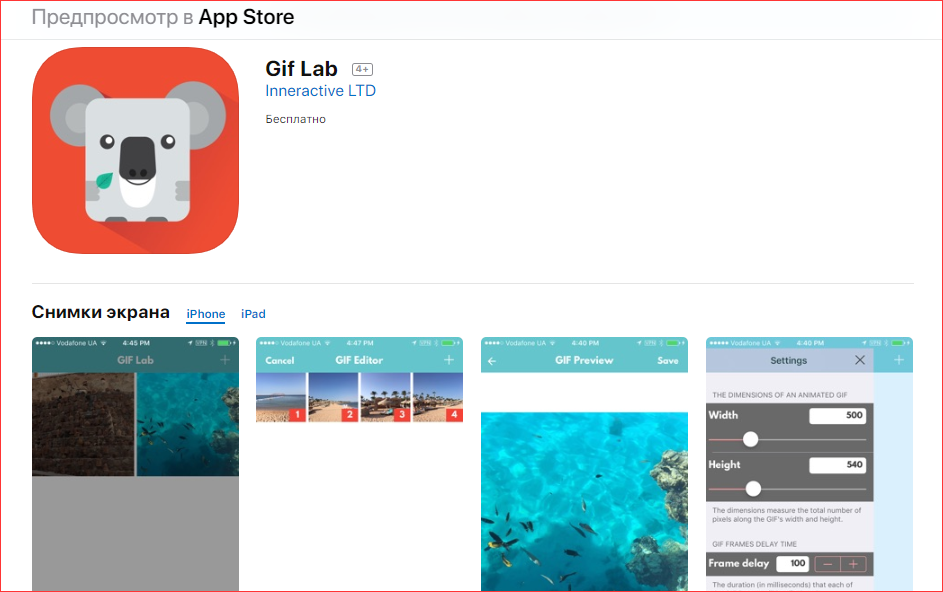как найти и загрузить [в 2023 году]
Ваша аудитория хочет что-то почувствовать, просматривая Инстаграм, а гифки могут создать с ними эту эмоциональную связь.
Я расскажу, что такое гифы в Инстаграм и как их выложить в свою ленту и сторис.
Содержание
- Что такое гифы в Инстаграм?
- Выбираем «правильные» гифки
- Как сделать гиф для Инстаграм своими руками
- Как выложить гифку в Инстаграм
- Если гифка не работает в Инстаграме?
- Как добавить анимацию, которой нет в Инстаграм
- Хочу добавить
Вы узнаете, что такое гифы в Инстаграм, как их добавить и зачем они вообще нужны.
Начнем?
Качественные и интригующие гифки в Инстаграм способны заменить целое предложение и передать в сторис свои эмоции подписчикам.
Для создания и загрузки анимированных картинок потребуются сторонние приложения.
Что такое гифы в Инстаграм?
Гифки в Инстаграм — это анимированный способ подачи информации в виде изображения, двигающегося текста, картинки. Они позволяют усилить визуальное восприятие информации, поделиться своими эмоциями и настроением.
Гифки нужны для:
- привлечения подписчиков;
- визуализации текста;
- подачи информации эмоционально и ярко;
- создания красочного контента.
Анимация просто поднимает настроение, поэтому «грех» не пользоваться гифками.
Где найти красивые гифки?
Самый простой вариант – использовать сервис GIPHY. Ассортимент гифок регулярно пополняется. Также есть возможность конвертации собственного видео в формат mp4 и публикации его на своей странице. Водите запросы на английском.
Водите запросы на английском.
Попробуйте
Для раскрутки аккаунта в Инстаграм, используйте сервис Zengram– это реальная возможность получать новых подписчиков каждый день. Никаких фейков и ботов, придет только настоящая аудитория.
Сервис Boomerang дает возможность создать собственное зацикленное видео. В итоге получаются не совсем гифки, но вполне подходят для визуализации подаваемой информации.
В сети много тематических сайтов, где можно найти гифки на любой вкус: GIF Bin, Tumblr, ReactionGifs, Pinterest.
Накрутка в соцсетях. Получи первых подписчиков, комментарии и лайки.
Накрутка недорого
Бесплатная накрутка
Поиск гифки в Инстаграм
Еще один доступный и простой способ – поиск в Инстаграм. Как искать гифки:
1.Открыть Инстаграм и перейти, к примеру к созданию сторис:
2. Сделать фотографии, снять видео или выбрать имеющиеся медиафайлы:
3.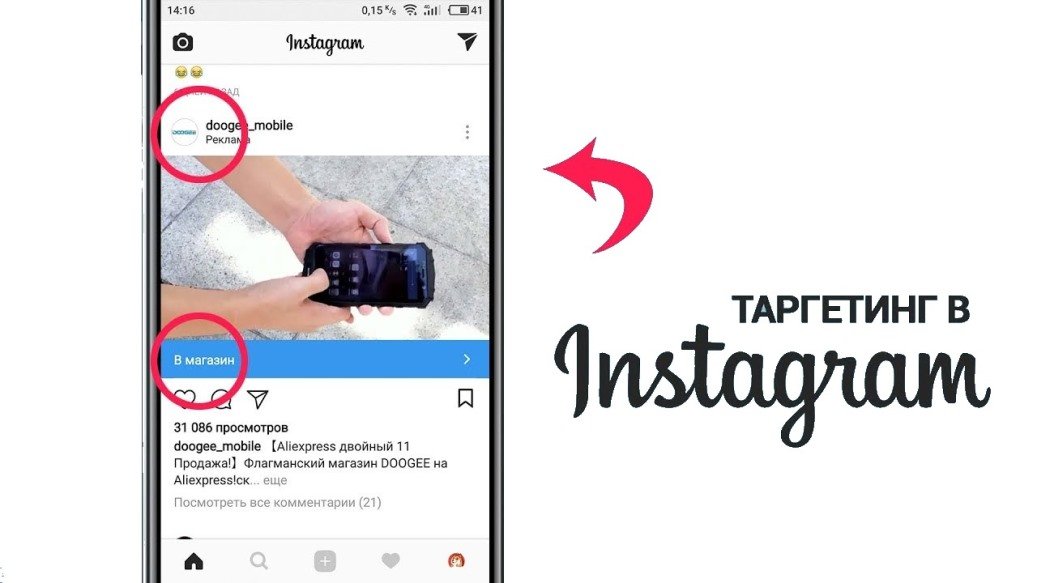 Нажать на стикер, расположенный вверху справа:
Нажать на стикер, расположенный вверху справа:
4. Нажать на кнопку с изображением лупы и набрать любой запрос, например: «Матрица»:
5. Найти понравившееся изображение или выбрать популярное:
6. Зафиксировать гифку в нужном месте:
Нужную гифку можно изменять по размеру, менять ориентацию.
Выбираем «правильные» гифки
Оригинально оформленная сторис привлечет намного больше интереса и подписчиков. Найти интересные анимации можно в строке поиска, перейдя во вкладу «GIF»:
- в разделе Polaroid найдете гифки в стиле ретро эпохи ХХ века, идеально подойдут для магазинов с креативными товарами;
- katefully – это минималистическая подборка, которая превратит самые обычные фотографии в эстетические произведения искусства;
- гифки store привлекут новых клиентов, покажут выгодные предложения и акции, подойдут для развития продаж в сети;
- подборка tapes помогает зацепить взгляд посетителя страницы на самом основном, представлены в виде самодельных коллажей;
- набор kapebeans можно назвать универсальным, гифки подойдут сторис любой тематики;
- раздел collage представлен анимированными буквами, с возможностью формировать привлекательные посылы и фразы;
- подборка minimals поможет создать утонченное оформление страницы, есть гифки для формирования чек-листов, сносок, списков;
- набор memes посвящен шуткам.

Каждый пользователь Инстаграма вправе самостоятельно решать, нужны ему гифки или нет, но если есть сомнения, то стоит попробовать готовые анимации и понаблюдать за ростом подписчиков.
Как сделать гиф для Инстаграм своими руками
Не секрет, что самые популярные гифки – те, которые созданы собственными руками. В сети множество программ, онлайн-сервисов, которые не требуют никаких навыков, с интуитивно понятным интерфейсом.
Приложение для Android
ImgPlay позволяет создавать гифки из видео и фотографий, редактировать уже имеющиеся. Можно изменять направление воспроизведения, частоту кадров (от 0,2 до 1 секунды), моментально размещать в Инстаграм свою анимацию.
Программа позволяет использовать камеру смартфона для создания видео, из которого в дальнейшем можно сделать гифку.
Аналогично можно снять несколько фотографий и создать из них анимацию.
Гифки можно создавать на базе приложения Adobe Spark, которое работает на Android и iOS. В приложении множество стоковых фотографий, шаблонов, шрифтов и фильтров.
Забирайте
Сэкономьте время и запланируйте все свои посты на месяц вперед вместе с SmmBox. Кстати он может сам найти идеи для новых постов.
2 недели совершенно бесплатно.
Приложение для IOS
Приложение Boomerang работает на базе Инстаграма. Пользователю не нужно ничему учиться. Надо лишь навести фронтальную камеру на себя и нажать одну единственную кнопку. Программа все сделает сама. Boomerang снимает 10 фото подряд, после чего создает захватывающую анимацию.
Снимать фото можно и на основную камеру. Для использования приложения не требуется даже регистрация.
Для создания анимированного сообщения рекомендуется использовать программу Hype Type. Вначале надо выбрать основу из галереи своего телефона или в интернете и подобрать цвет и сам шрифт, вставить текст.
Программа для ПК
Благодаря программе GIMP не требуется дорогостоящий и тяжелый Фотошоп. Графический редактор имеет открытую лицензию и распространяется абсолютно бесплатно.
Это продвинутая программа для обработки графических файлов. Можно менять цветовой баланс, искажать изображение, рисовать, соединять фотографии, преобразовывать файлы в разные форматы.
Перед созданием гифки, все фотографии необходимо перевести в формат PNG. После этого:
- открыть «Файл»;
- выбрать вкладку «Открыть как слои»;
- выбрать нужные фото;
- нажать «Открыть»;
- во вкладке «Фильтры» выбрать «Анимация»;
- в самом конце надо сконвертировать фото в формат GIF во вкладке «Оптимизировать».
Проверить результат можно во вкладке «Воспроизвести».
Создание гифок в режиме онлайн
Бесплатный онлайн-сервис Gifpal позволяет загрузить нужные фотографии, выставить последовательность, длину и сохранить результат в виде GIF-анимации.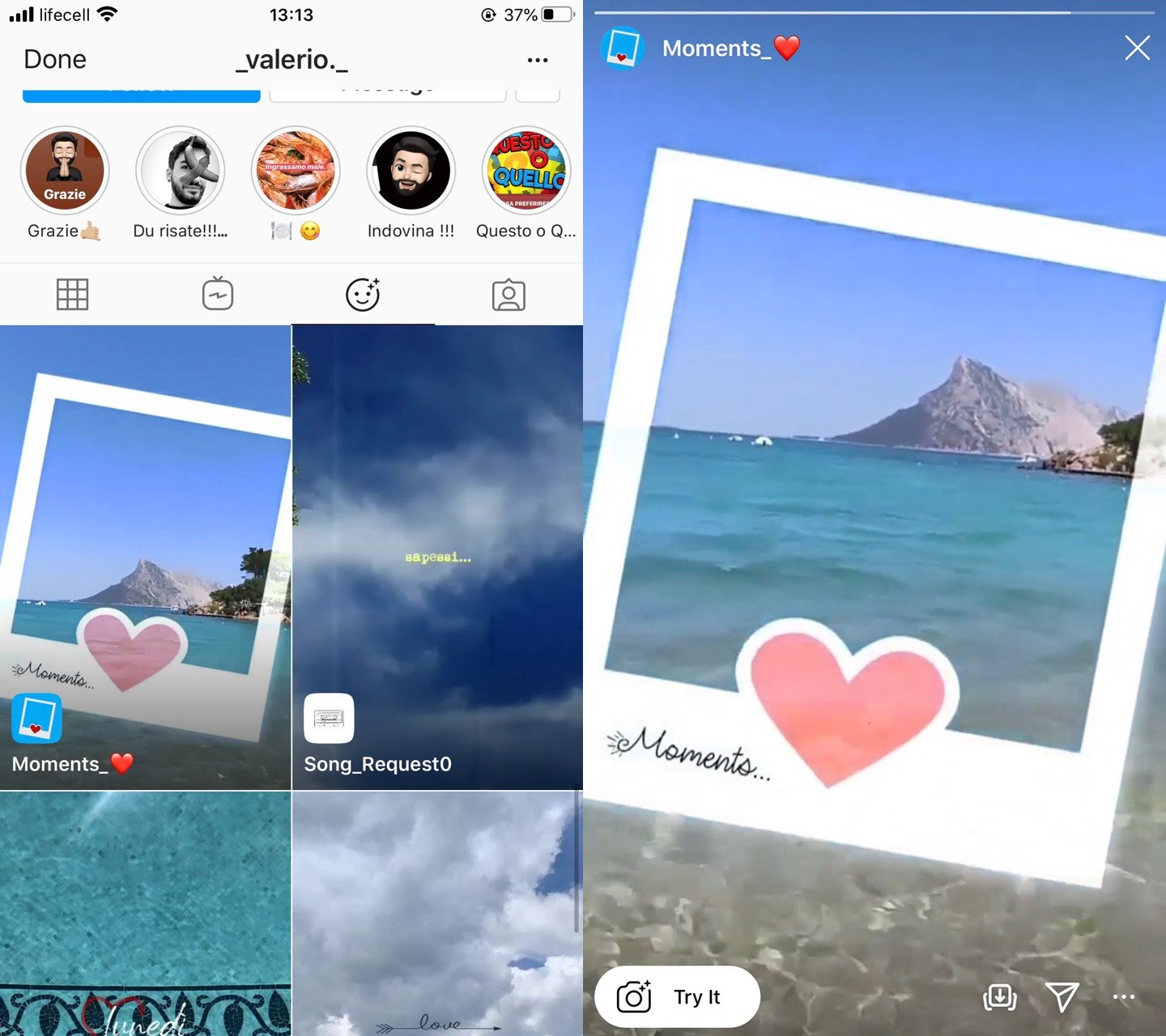
Основное преимущество сервиса – отсутствие водяных знаков на готовом проекте.
Попробуйте
Zengram. Благодаря ему вы сможете привлечь целевую аудиторию. Он будет имитировать ваши действия в инстаграм, подписываться и лайкать подписчиков конкурента. 3 дня абсолютно бесплатно!
Gifpal не единственная онлайн платформа. Filmora Meme Maker дает возможность создавать не только гифки, но и видео-мемы из видео.
Приятно, что никаких водяных знаков на готовой работе не будет. Сервис абсолютно бесплатный. Можно менять частоту кадров, разрешение и экспортировать готовую работу в формат GIF.
Как выложить гифку в Инстаграм
Независимо от того, создана гифка своими руками или скачана в интернете, пока ее не увидят подписчики, она будет недооценена.
Есть 2 варианта как добавить гиф в Инстаграм:
- как самостоятельную Stories;
- как отдельный элемент.
Как добавить гифку в Инстаграм в истории
Этот способ схож с созданием обыкновенных Сторис. Для начала надо зайти в раздел Stories и нажать на стикер «Создание». Найти или добавить созданную своими руками анимацию в разделе «GIF».
Для начала надо зайти в раздел Stories и нажать на стикер «Создание». Найти или добавить созданную своими руками анимацию в разделе «GIF».
Помните, что такую гифку нельзя уменьшить, она заполнит весь экран. В Инстаграм можно из анимации сделать фон, на который наложить сообщение или другие анимации.
Главное, чтобы у нее был прозрачный или нейтральный фон, тогда переходы будут не так заметны.
Гифка как отдельный элемент
Для начала надо создать новую Stories. Выбрать вкладку со смайликом и GIF. Найти анимацию и отправить на выбранную часть Stories.
В этом случае анимацию можно изменять по размеру, удалять, перемещать в любое место. Можно добавлять сразу несколько гифок.
Список крутых гифок в Инстаграм размещен в разделе «В тренде». Вероятность найти нужную анимацию возрастает, если использовать в поиске английский язык.
Если хотите знать реакцию подписчиков на свои гифки, обратите внимание на сервис LiveDune. Он поможет сделать анализ не только своей страницы в Инстаграм, но и конкурентов.
Если гифка не работает в Инстаграме?
Как правило, никаких сбоев с анимацией не бывает. Но, если так произошло, то исправить ситуацию можно максимально быстро:
- Проблемы с гифками могут возникнуть по причине установленного устаревшего приложения. В таких случаях, анимация может вовсе исчезать или становиться неактивной. Решение простое – обновить приложение Инстаграм.
- Следующая распространенная причина, давнее отсутствие обновлений Android и iOS. Для устранения проблемы, необходимо всего лишь обновить приложение до последней версии.
- Последняя проблема, с которой можно столкнуться – обыкновенный глюк в Инстаграм.
Вариантов решения третьей проблемы несколько. Самое первое, что надо сделать – выйти и заново зайти в приложение. Если это не помогло, то лучше удалить приложение совсем и заново установить.
Последний вариант – переключить несколько раз интернет с мобильного на Wi-Fi. Если ни одно решение не подошло, придется обращаться в службу поддержки Инстаграм.
В этом случае придется набраться терпения, так как ответ в среднем приходит от 2 часов до 3 дней.
Кстати
Если у вас новый аккаунт, накрутите немного подписчиков и лайков с помощью BossLike. Так ваш аккаунт не будет выглядить пустым. Для старта самое то.
Как добавить анимацию, которой нет в Инстаграм
Если занимаетесь продвижением собственного бренда, то нужной гифки точно не найти в интернете. Соответственно возникает вопрос, как загрузить гиф в Инстаграм, если она создана собственными руками или на заказ.
Для этого есть сервис GIPHY. Приложение можно установить на смартфон.
Порядок действий:
- выбрать нужную гифку для загрузки;
- нажать на иконку с изображением бумажного самолетика;
- для публикации в Сторис как отдельного элемента, после нажатия самолетика надо сохранить анимацию путем нажатия иконки в правом верхнем углу;
- открыть Инстаграм;
- создать новый Сторис;
- зайти в фотопленку;
- скопировать анимацию;
- вернуться в созданную Сторис;
- нажать кнопку «Добавить наклейку».

Помните, что гифки как отдельный элемент рекомендуется создавать на прозрачном фоне. Такая анимация смотрится эстетично, никогда не будет выбиваться из общего контекста страницы.
Почему гифки опять стали популярными
Не секрет, что анимированные картинки буквально 7 лет назад были на пике популярности, теперь они опять возвращаются. Все больше Сторис пестрят анимированными картинками. Для этого есть несколько причин:
- Гифки оживляют контент, даже если он несет реально нужную информацию. Анимация вызывает эмоциональный отклик от посетителей. Благодаря анимации можно заменить крылатое выражение.
- Словесное сопровождение видео – еще одно применение гифок. Проще всего посетители Stories воспринимают видео, но словесное сопровождение в виде анимированных сообщений еще больше упростит восприятие. Можно выделить важный посыл и вывести словесную историю на новый уровень.

- Короткая анимация помогает сделать свое сообщение более эффективным и привести подписчиков к нужной цели, даже если надо направить их на YouTube. Гифки помогают сделать неприметные подсказки, например «Именно здесь ссылка на …». Это могут быть стрелки или стикеры.
- Гифки в Инстаграм упрощают работу для любителей вести Stories вопросов и ответов. Каждый вопрос может быть с подоплекой или эмоциональной.
- Любите выкладывать видео? Тогда самое время научиться как выложить гифку в Инстаграм на видео. Именно такие анимированные вставки позволяют сделать акцент на нужном моменте, подвести подписчиков к нужной цели.
- Помните, что гифки просто повышают настроение, если они ненавязчивые и понятные. Не нужно бояться выразить свои эмоции и сделать акцент на важном моменте текста или видео своего сообщения. Если вас действительно восхищает спортивное состязание, работа отдельного спортсмена, обязательно делайте акцент на этом момент при помощи анимации.
- Гифки могут выступать в качестве популярных хэштегов, которые посетители Инстаграм делятся каждый день.
 При этом не забывайте, что есть праздники и поздравительные анимации никто не отменял.
При этом не забывайте, что есть праздники и поздравительные анимации никто не отменял. - Используйте гифки в личных сообщениях. Это не только модно, но и лишняя возможность выразить свои эмоции и настроение, сделать акцент на определенном посыле.
Одно из основных правил размещения «правильных» гифок – они должны соответствовать контенту.
Анимация ни в коем случае не должна быть в центре внимания. Главное – вы должны передать информацию. А гифка всего лишь помогает подчеркнуть отношение к той или иной ситуации, высказыванию.
Не пренебрегайте сервисом Bosslike. Это простейшая возможность накрутить лайки и подписчиков, увеличить количество просмотров и лайков. А это прямой путь к успеху в Инстаграм и вывести любой пост в самые популярные.
Хочу добавить
Выбирая гифки для Инстаграма, не пытайтесь экономить время. Анимация должна быть привлекательной и интересной. Но ни в коем случае нельзя забывать о чувстве меры. Ни в коем случае в одном Сторис не должно быть больше 10 гифок, хотя даже эта цифра слишком большая.
Не увлекайтесь с выделением собственных мыслей в тексте при помощи гиф-анимаций. Можно выделить несколько слов, но никак не весь текст ярким блеском. Такой пост точно никто не захочет читать.
Это будет тяжело для глаз и восприятия. Тренируйтесь, практикуйте и обязательно получайте обратную связь от своих подписчиков, именно комментарии дадут полное понимание, в правильном вы идете направлении или нет.
Кстати, подписчиков надо?)
Бесплатные подписчики и лайки за выполнение заданий, или быстрая недорогая накрутка. Что выберешь ты?
Накрутка недорого
Бесплатная накрутка
Лучшие сервисы по созданию GIF анимации
Популярная социальная сеть Инстаграм дает своим пользователей много возможностей для того, чтобы делиться контентом. Внутри нее можно публиковать фотографии, делиться короткими роликами или выкладывать длинные видео в высоком качестве. Единственное, о чем не позаботились разработчики – публикация любимых многими gif файлов. Желание всегда находит возможности, поэтому пользователи приспособились и нашли свои способы делиться гифками. Знакомимся с простыми способами, как создать гиф картинку для публикации в Инстаграм.
Желание всегда находит возможности, поэтому пользователи приспособились и нашли свои способы делиться гифками. Знакомимся с простыми способами, как создать гиф картинку для публикации в Инстаграм.
GIF — что это, в чем суть
Гифка представляет собой зацикленную картинку, которая может повторяться бесконечно. Такой формат изображений появился для передачи с помощью ммс сообщений, так как имел незначительный вес, при сохраненном качестве картинки. Гиф сообщения дают возможность обеспечить особый вид коммуникации с подписчиками, заинтересовать других пользователей своим профилем. Живые картинки добавляют эмоции в привычные сообщения, делают сухую информацию более понятной на расстоянии. Гифка напоминает анимацию, которая используется в мультфильмах.
Как добавить гифку в Stories Instagram
Чаще всего гиф файлы используются в сторис для передачи эмоций. Инстаграм предлагаем пользователем сервис, который запустили сравнительно недавно. На свою историю можно наложить движущуюся наклейку, которая потеряет функционал гифки. В Инстаграм есть огромный ассортимент таких анимацией, наклеек в любой тематике. Чтобы их найти, достаточно нажать на значок наклейки и ввести в строку поиска необходимую эмоцию, действие или предмет. Анимацию можно двигать, увеличивать или уменьшать в размерах, крутить в любую сторону. Поисковая строка позволяет обнаружить подходящий стикер или анимацию на популярном сервисе Giphy, где и создаются гифки.
В Инстаграм есть огромный ассортимент таких анимацией, наклеек в любой тематике. Чтобы их найти, достаточно нажать на значок наклейки и ввести в строку поиска необходимую эмоцию, действие или предмет. Анимацию можно двигать, увеличивать или уменьшать в размерах, крутить в любую сторону. Поисковая строка позволяет обнаружить подходящий стикер или анимацию на популярном сервисе Giphy, где и создаются гифки.
Регистрируемся в Giphy, верификация
Чтобы пройти регистрацию на портале Giphy, необходимо ввести несколько данным в специальной форме:
-
в первую очередь вводится адрес электронной почты, который будет использоваться для входа;
-
придумывается логин. Сервис проверяет его на наличие имени в свободном доступе;
-
создается надежный пароль.
Эти данные вводятся только на первом этапе, затем пользователь будет перенаправлен ко второму окну, где потребуется дополнить информацию.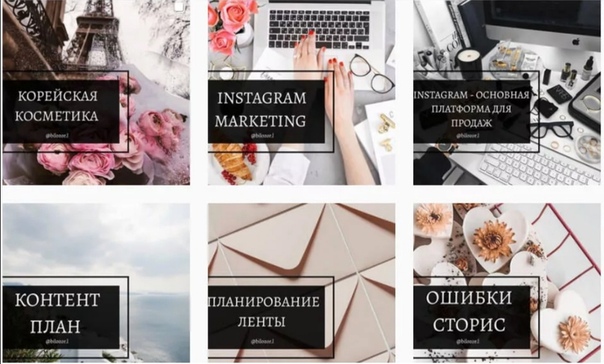 Сервис запрашивает:
Сервис запрашивает:
-
Имя пользователя, которое может повторять логин;
-
ссылку на сайт, если такой есть, социальные сети или биржы фрилансеров с личной страницей пользователя;
-
дополнительные сведения, которыми пользователь хочет поделиться. Данный пункт необязательно заполнять;
-
ссылки на профили в социальных сетях, страницы в интернете, где можно оценить портфолио дизайнера.
После того, как все данные введены, нужно будет загрузить аватар. Затем можно изучить сервис и создать гифку из фото.
Как сделать собственный набор гифок
Создать гиф анимацию онлайн для Инстаграм можно сразу тремя методами:
-
через запись истории в приложении Boomerang;
-
с помощью видео редактора, воспользовавшись функцией анимации;
-
путем добавления наклеек на сервис Giphy.

Для того, что воспользоваться приложением Boomerang для создания набора гифок потребуется:
-
войти в Инстаграм и открыть сторис;
-
выбрать режим Boomerang;
-
записать сюжет на 3 секунды;
-
воспроизвести анимацию и отредактировать ролик.
Создать гиф анимацию онлайн с помощью данного метода просто, так как приложение зацикливает изображение, по принципу GIF формата. Работа с видеоредактором будет немного сложнее, но дает больше возможностей. Действовать необходимо по следующей схеме:
-
выбрать любой редактор, такой как Adobe Premier и Movavi. Для работы может подойти и Photoshop;
-
необходимо создать новый проект;
-
загрузить в редактор ролик в формате Mp4;
-
с помощью инструментов необходимо вырезать и склеить нужные части;
-
файл требуется сохранить в web формате;
-
в момент сохранения нужно выбрать формат GIF, задав правильную ширину и высоту картинки;
-
в графе количество повторов анимации, необходимо указать «Постоянное»;
-
анимацию следует сохранить.

Самый простой способ создать гиф бесплатно онлайн — воспользоваться сервисом Giphy. С ним предстоит работать для создания анимации следующим образом:
-
с сети скачивается понравившийся ролик;
-
при необходимости он обрабатывается в редакторе;
-
происходит регистрация на портале Giphy;
-
на сайт загружается скаченная анимация;
-
изображению дается уникальное название;
-
готовая анимация переносится на сайт.
Через некоторое время в Инстаграм можно будет найти гифку в разделе наклеек в сторис.
Как загрузить в Инстаграм свою GIF
Создать гиф онлайн с эффектами или без них это еще не все. Так как Инстаграм не позволяет загружать стороннюю анимацию, добавить собственную графику в формате gif будет непросто. Существуют три способа добавить гифку в публикацию: через компьютер, систему Android или iOS. Рассмотрим способы детально.
Рассмотрим способы детально.
1. На компьютере
Многие до сих пор работают с Инстаграм через компьютер. После того как удалось создать гифку из фото, ей можно поделиться следующим образом:
-
найти портал Convertio и зайти на него;
-
выбрать кнопку «конвертер видео» со значком компьютера;
-
загрузить файл из компьютера, нажав кнопку «Открыть»;
-
во вкладке форматы выбрать «Видео – MP4»;
-
осуществить конвертацию;
-
сохранить готовый файл анимации, после того как процедура завершится.
Публикацию анимации можно запустить в Инстаграм через портал отложенного постинга SMMPlanner или через программу BlueStacks 4.
2. На Android
Через систему Android сделать публикацию анимации легче всего. Для того, чтобы гифка появилась в профиле Инстаграм, предстоит действовать по следующей схеме:
-
через магазин приложения Play Market необходимо найти программу Giphy Cam;
-
установить приложение, дождавшись загрузки, открыть его;
-
загрузите вариант анимации из галереи, либо снимите свой ролик на камеру;
-
наложить фильтры и стикеры, которые подходят под тематику.
 В рамках приложения сделать это можно бесплатно;
В рамках приложения сделать это можно бесплатно; -
нажмите клавишу «Продолжить»;
-
осуществите публикацию в ленте с помощью функционала приложения.
Через программу Giphy Cam получаются очень интересные ролики с анимацией, поэтому имеет смысл снять свой сюжет, а не скачивать с сети.
3. На iPhone
Как и для Android, для системы iOS на iPhone существует вариант публикации гиф файлов в Инстаграм. Для того, чтобы его осуществить нужно действовать по схеме:
-
через магазин сервиса следует загрузить приложение GifLab;
-
на следующем этапе потребуется найти клавишу «Gif to Instagram», нажав по ней, получится добавить анимацию из галереи на смартфоне;
-
с помощью бегунков отрегулируйте, с какой скоростью будет выполняться воспроизведение анимации;
-
сохраните получившееся видео;
-
загрузите анимацию в Инстаграм, выполнив следующую схему «Поделиться – Instagram – Feed»;
-
в процессе загрузки анимации можно воспользоваться фильтрами и наложить их на видео, если требуется.

5 лучших конвертеров Gif анимации
Большой объем анимации сложно обработать и загрузить вручную. На это потребуется много времени и терпения. Упростить задачу помогут конвертеры, которые могут справляться с большим объемом в считанные минуты, обрабатывая видео в любом формате. Среди пользователей особенный интерес для создания анимации вызывают 5 рассмотренных дальше конвертеров.
1. MovAvi
Конвертер MovAvi доступен онлайн всем пользователям сети. Его особенность в том, что он не только помогает переформатировать видео в гифку, но и дает возможность его отредактировать. Сервис предоставляет функционал для работы с видео, фотографиями и аудио.
Для того, чтобы создать гифку, следует действовать по следующей схеме:
-
открыть сервис онлайн;
-
выбрать раздел «видео» и найти в нем «Конвертация»;
загрузить из рабочего стола или галереи видеоролик; -
выбрать во вкладке «Изображения» формат файла «Gif – Крупный»;
-
запустить процесс конвертации, нажав кнопку «Старт».

Как только файлы обработаются, их можно будет загрузить в Инстаграм и другие социальные сети.
2. Any GIF Animator
Еще проще для использования приложение Any GIF Animator. В нем можно создавать гифки, другие функции он не поддерживает, поэтому разобраться в функционале не составит труда. Для создания анимации следует действовать по этапам:
-
для того, чтобы открыть файл, потребуется открыть вкладку «Open Media»;
-
в открывшемся окне необходимо загрузить исходный файл;
-
в настройках, которые появятся на экране после загрузки медиа, следует указать яркость картинки, ее насыщенность, установить размер и другие параметры;
-
на финальном этапе необходимо нажать «Convert».
Скачать приложение можно в магазинах всех операционных систем.
3. Video To GIF
Конвертор Video To GIF такой же простой, как и Any GIF Animator. Действия по загрузке и форматированию анимации в нем очень напоминают предыдущее приложение. Чтобы получить готовую гифку потребуется:
Действия по загрузке и форматированию анимации в нем очень напоминают предыдущее приложение. Чтобы получить готовую гифку потребуется:
-
скачать приложение в магазине операционной системы;
-
запустить конвертер Video To GIF;
-
для загрузки файла в приложение необходимо выбрать «Load»;
-
на следующем этапе потребуется настроить размер анимации через вкладку «Resize»;
-
если требуется, можно добавить эффекты через соответствующую вкладку;
-
задать цифровое значение FPS, которое обозначает частоту мерцания кадра во вкладке «Frame rate»;
-
при необходимости поменять формат видео;
-
осуществить конвертацию.
4. Cute Video to GIF Converter
Еще один популярный среди пользователей конвертор гифок — Cute Video to GIF Converter. В нем очень просто разобраться. Для создания анимации действовать потребуется по следующей схеме:
В нем очень просто разобраться. Для создания анимации действовать потребуется по следующей схеме:
-
загрузить в установленное приложение файл с компьютера через вкладку «Browse video»;
-
настроить параметры анимации, выбрав: частоты мерцания кадров, размеры изображения;
-
выделить отрывок видео, который требуется вырезать в анимацию;
- нажать кнопку «Next» для завершения конвертации.
5. Instagiffer
Как и другие приложения, конвертор Instagiffer достаточно прост в управлении. Для того, чтобы создать с его помощью анимацию потребуется:
-
загрузить медиа файл, который предварительно был скачен в галерею или на рабочий стол;
-
установить запрашиваемые параметры: цикличность ролика анимации, длину кадра, яркость изображения и другие;
-
добавить эффекты и фильтры, если это требуется;
-
нажать кнопку генерации «Create».
 , чтобы получить готовую гифку.
, чтобы получить готовую гифку.
Заключение
К сожалению, Инстаграм не поддерживает формат гиф, но решить проблему можно, воспользовавшись конвертерами, которых в магазинах операционных систем Android или iOS представлено достаточно много. Существуют варианты для работы с анимацией онлайн или на персональном компьютере. Внутри самой социальной сети есть возможность к сторис прикреплять стикеры, которые так же являются уже созданными на платформе Giphy гифками, либо записать ролик через сервис Boomerang. Чтобы прикрепить гифку к сторис, можно найти изображение на сервисе Giphy через поиск, задав запрос в верхней строке. Если нужного стикера не оказалось, можно зарегистрироваться на самой платформе, создать и выложить для общего пользования в Инстаграм собственную гифку.
Если вы обнаружили ошибку в тексте, выделите её и нажмите ctrl + enter
Как разместить GIF в комментариях в Instagram
- Главная
- Как сделать
- Приложения
Хотите добавить изюминку своим комментариям в Instagram? Научитесь размещать GIF в комментариях в Instagram.
По Мелвин Джозеф
Instagram стал популярной платформой для обмена изображениями, видео и историями с друзьями и подписчиками. Но знаете ли вы, что вы также можете опубликовать GIF в разделе комментариев Instagram ?
Добавление GIF к вашему комментарию может быть интересным способом выразить себя и добавить индивидуальности вашему взаимодействию на платформе. Однако многие пользователи могут не знать, как публиковать GIF-файлы в комментариях Instagram.
В этой статье мы расскажем, как быстро опубликовать GIF в комментариях Instagram и сделать ваши комментарии более интересными и интересными.
Как разместить GIF в комментарии Instagram
Возможность публиковать GIF-файлы в комментариях уже много лет используется на других платформах социальных сетей, таких как Twitter и Facebook, и теперь Instagram следует этому примеру. Разрешив пользователям публиковать GIF-файлы в комментариях, Instagram открыл для своих пользователей новую сферу творческого самовыражения.
Разрешив пользователям публиковать GIF-файлы в комментариях, Instagram открыл для своих пользователей новую сферу творческого самовыражения.
Если вы всегда хотели добавить изюминку своим комментариям в Instagram, вот как опубликовать GIF в комментарии в Instagram:
- Как обычно, нажмите значок комментария под публикацией, которую вы хотите прокомментировать. на.
- Теперь коснитесь значка GIF в правом нижнем углу экрана.
- Найдите и выберите GIF из библиотеки GIPHY, который вы хотите использовать.
Вот как вы можете опубликовать GIF в Instagram. Легко, верно?
С момента запуска этой функции пользователи быстро приняли ее, используя GIF-файлы для выражения эмоций и реакций и добавления юмора в разговоры в разделе комментариев.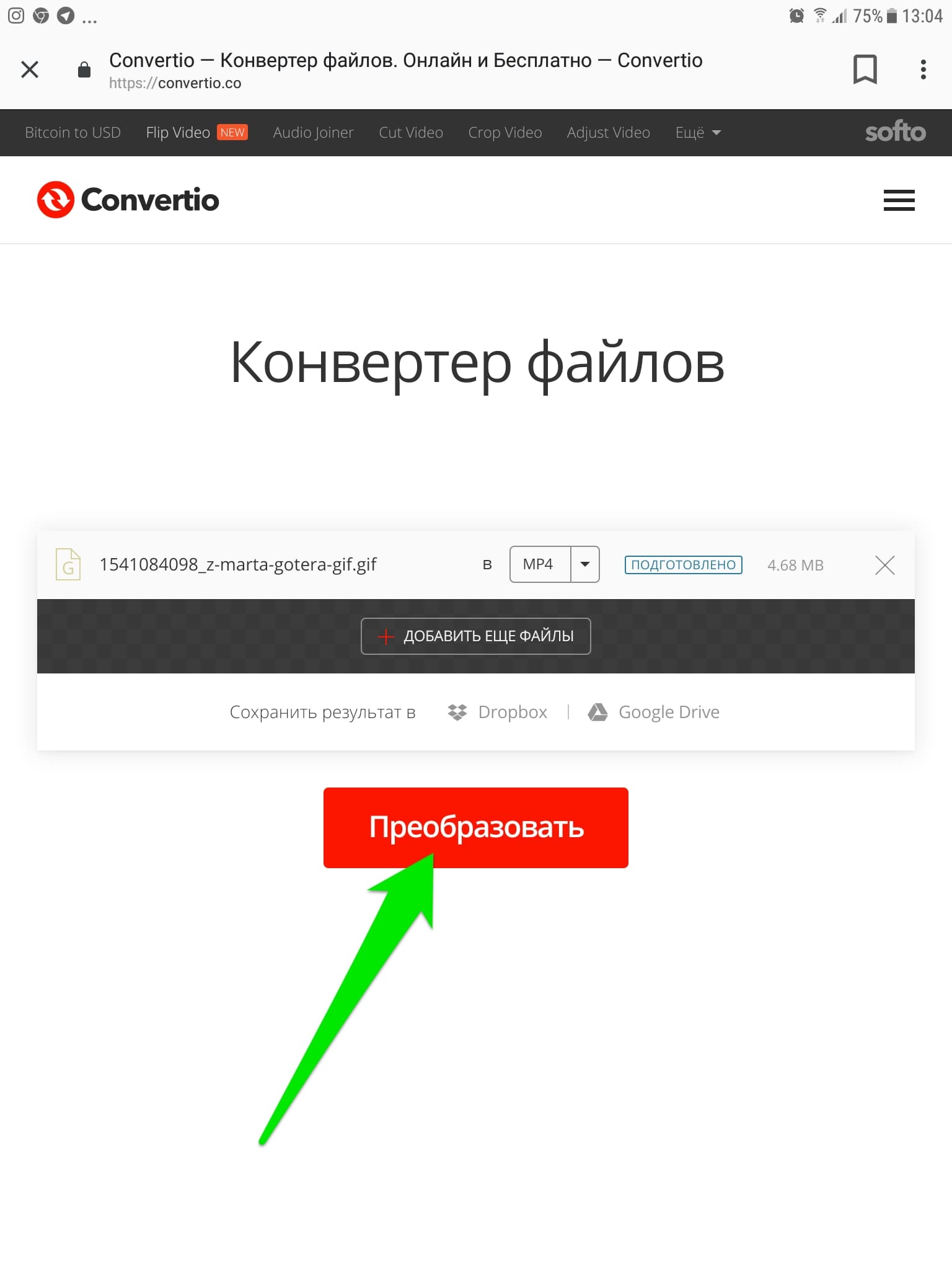
Тихий режим Instagram, который является еще одной функцией, недавно представленной компанией, также был встречен сообществом с распростертыми объятиями.
Не можете публиковать GIF-файлы в разделе комментариев Instagram?
нажмите, чтобы увеличить
Для многих пользователей значок GIF отсутствует в разделе комментариев Instagram, поэтому они не могут публиковать GIF-файлы. Если вы один из тех неудачливых пользователей, не волнуйтесь. Просто зайдите в магазин приложений и обновите приложение Instagram . Он должен работать!
Если это все еще не работает, возможно, эта функция еще недоступна в вашем регионе или на вашем устройстве . Несколько источников в Интернете предполагают, что эта функция сейчас доступна только на устройствах iOS, но в ближайшие недели она должна быть развернута в больших масштабах.
Так что следите за новостями и обновляйте приложение Instagram, как только выйдет новое обновление. Вероятно, он должен включать функцию, позволяющую публиковать GIF-файлы в комментариях в Instagram.
Пока вы ждете, пока эта функция станет доступной, узнайте, как узнать точное время публикации в Instagram и как просмотреть архив Instagram на компьютере.
Чтобы узнать больше о подобных статьях, посетите наш Как и Программы страница.
Stealth Optional поддерживается своей аудиторией. Когда вы покупаете по ссылкам на нашем сайте мы можем получать партнерскую комиссию. Узнать больше. Ищете конкретные продукты? Посещать Stockinformer.co.uk/stockinformer.com.Рекомендуемые
Последние
Как публиковать стикеры GIF для использования в ваших историях в Instagram — Bett Norris
Добро пожаловать во вторую часть этой серии статей о создании и публикации стикеров GIF для Instagram. В части 1 я рассказал о некоторых причинах, по которым я начал делать стикеры GIF, и показал два простых метода, которые вы можете использовать для создания собственных стикеров GIF. В этом посте речь пойдет о платформе GIPHY и публикации ваших GIF-файлов для Instagram.
В части 1 я рассказал о некоторых причинах, по которым я начал делать стикеры GIF, и показал два простых метода, которые вы можете использовать для создания собственных стикеров GIF. В этом посте речь пойдет о платформе GIPHY и публикации ваших GIF-файлов для Instagram.
Надеюсь, теперь у вас есть новый анимированный стикер GIF, готовый к публикации в Instagram. И что теперь? Чтобы опубликовать свои стикеры GIF, вы должны подать заявку на проверенный канал художника (или бренда) через GIPHY. GIPHY — это гигантская база данных, в которую художники и бренды могут загружать GIF-файлы, которые платформа затем синхронизирует с другими приложениями, такими как Instagram, Facebook и WhatsApp, что позволяет вам делиться там GIF-файлами.
Если вы хотите сделать стикеры GIF для использования в Instagram, вам нужно сначала опубликовать их в GIPHY. К счастью, настроить учетную запись и опубликовать стикеры GIF довольно просто. У GIPHY также есть несколько полезных статей на эту тему.
Я собираюсь обсудить, как подать заявку и стать проверенным художником . Если вы представляете компанию, записывающегося артиста, актера или общественного деятеля, вместо этого вы можете подать заявку на канал бренда.
У всех артистов есть собственная страница канала, которую вы можете просмотреть здесь. Прежде чем вы сможете подать заявку на статус проверенного художника, вам необходимо создать базовую учетную запись GIPHY. Отсюда вы можете выбрать имя пользователя и добавить изображение профиля. Изображение профиля может быть анимированным GIF или неподвижным изображением, и если вы подаете заявку на канал исполнителя, ваше имя пользователя может быть вашим собственным именем или псевдонимом.
Ваш новый канал учетной записи, вероятно, будет выглядеть примерно так:
Шаг 2. Загрузите свои GIF-файлы
В первой части этой статьи я расскажу о некоторых простых способах создания стикеров GIF. Вам нужно будет загрузить не менее 5 GIF-файлов в GIPHY, прежде чем вы сможете подать заявку на участие в конкурсе художников. Вы можете сделать свои первые пять GIF-файлов частью тематической коллекции или сделать их совершенно разными. Мне нравится делать разные наборы GIF для разных ситуаций и событий.
Вам нужно будет загрузить не менее 5 GIF-файлов в GIPHY, прежде чем вы сможете подать заявку на участие в конкурсе художников. Вы можете сделать свои первые пять GIF-файлов частью тематической коллекции или сделать их совершенно разными. Мне нравится делать разные наборы GIF для разных ситуаций и событий.
Вы можете видеть ниже. Giphy дает вам возможность загружать GIF-файлы или стикеры — я рассмотрел разницу между традиционным GIF и стикером GIF в части 1 — но, по сути, для того, чтобы ваше произведение появилось в Instagram, вы должны загрузить стикер с прозрачным фоном . Если вы не уверены, соответствует ли ваша наклейка требованиям, вы можете прочитать GIPHYS «лучшие практики» здесь.
Когда вы выберете свой файл, GIPHY предложит вам несколько дополнительных опций. Одним из них является добавление «тегов» к вашей наклейке. Добавление правильных тегов действительно важно, так как они помогут людям найти вашу наклейку в Instagram. Я всегда добавляю свое имя и другие слова или фразы, которые, как мне кажется, относятся к этой наклейке. Я стараюсь использовать комбинацию очевидных тегов и некоторых уникальных тегов, которые помогают мне направлять других людей к моим GIF-файлам (подробнее о том, как я классифицирую свои GIF-файлы для Instagram позже!)
Добавление правильных тегов действительно важно, так как они помогут людям найти вашу наклейку в Instagram. Я всегда добавляю свое имя и другие слова или фразы, которые, как мне кажется, относятся к этой наклейке. Я стараюсь использовать комбинацию очевидных тегов и некоторых уникальных тегов, которые помогают мне направлять других людей к моим GIF-файлам (подробнее о том, как я классифицирую свои GIF-файлы для Instagram позже!)
Вы также можете добавить источник для своего GIF. Я добавляю сюда свой веб-сайт, так что если кто-то нажмет на мой GIF в GIPHY, он будет перенаправлен туда.
Убедитесь, что опция Public включена и вы выбрали правильный рейтинг (все мои стикеры имеют рейтинг G)
Нажмите «Загрузить в GIPHY», и ваш GIF должен появиться на вашем канале.
Шаг 3. Подать заявку на канал исполнителя
После создания базовой учетной записи с не менее чем пятью GIFS вы можете получить доступ к странице подачи заявки, чтобы подать заявку на статус подтвержденного исполнителя.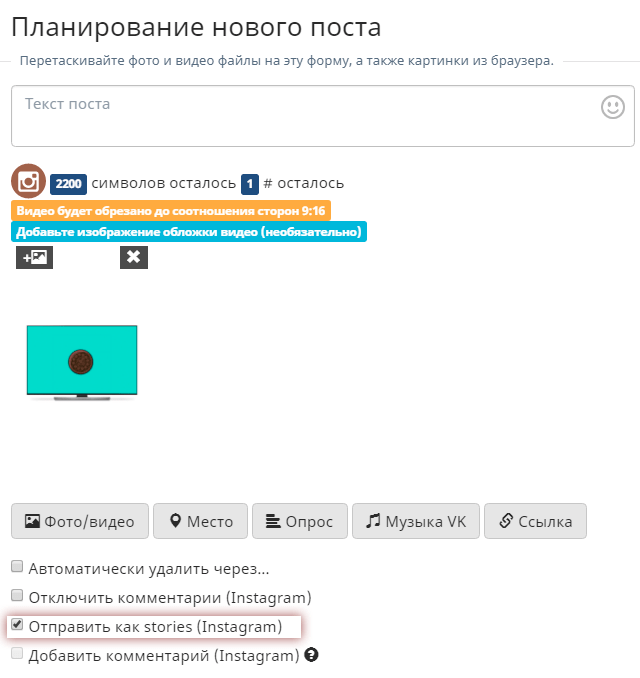 Приложение довольно простое, но GIPHY публикует несколько советов по обеспечению успеха вашего приложения.
Приложение довольно простое, но GIPHY публикует несколько советов по обеспечению успеха вашего приложения.
Шаг 4: Подождите (и проверьте!)
Процесс проверки может занять до недели, имейте это в виду, если вы планируете делать стикеры для определенного события. После того, как моя учетная запись была подтверждена, потребовалось некоторое время, чтобы мои первые стикеры появились в результатах поиска GIF в Instagram. Для новых GIF обычно требуется несколько часов, в зависимости от времени суток.
Шаг 5. Добавьте стикер GIF в историю Instagram
Чтобы использовать новые стикеры GIF в своих историях, вам нужно будет найти их с помощью кнопки стикеров.
Войдите в свою учетную запись Instagram и выберите фото/видео/изображение, которое вы собираетесь использовать для своей истории.
Нажмите кнопку «Наклейки» и используйте панель поиска, чтобы найти свой GIF — вы можете выполнить поиск по имени своей учетной записи GIPHY или попробовать один из тегов, которые вы добавили при загрузке своего GIF.

Нажмите на наклейку, которую хотите использовать, и вы сможете изменить ее положение или трансформировать в своей истории.
Опубликуйте свою историю в Instagram и поделитесь своей GIF-наклейкой со своими подписчиками!
Некоторые (незначительные) недостатки
Я обнаружил, что создание наклеек было действительно хорошим способом поэкспериментировать с базовой анимацией. Однако есть несколько незначительных вещей, которые я бы изменил, если бы мог.
Авторское право
Нет простого способа отследить, кто создал GIF-файл, если он размещен в Instagram (или на любой другой платформе, кроме GIPHY). посетите GIPHY, чтобы найти GIF, и попробуйте таким образом найти канал исполнителя.
Качество
Giphy сжимает GIF-файлы, чтобы сделать их меньше, что влияет на разрешение изображения. Я обнаружил, что более простые GIF-файлы без особой текстуры сжимаются лучше, однако это может создать проблемы при работе с клиентами, которые не знакомы с GIF-файлами и потенциальными ограничениями.





 При этом не забывайте, что есть праздники и поздравительные анимации никто не отменял.
При этом не забывайте, что есть праздники и поздравительные анимации никто не отменял.
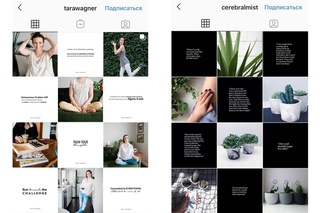
 В рамках приложения сделать это можно бесплатно;
В рамках приложения сделать это можно бесплатно;

 , чтобы получить готовую гифку.
, чтобы получить готовую гифку.